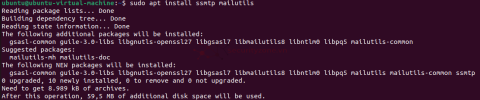Khang Thiện Duy
Intern
Trong bài này, mình sẽ hướng dẫn cấu hình gửi cảnh báo qua email trên MISP Ubuntu Desktop 22.04, mình sẽ thực hiện theo các bước sau:
Bước 1: Đăng nhập vào giao diện quản trị với email là analyst@company.com
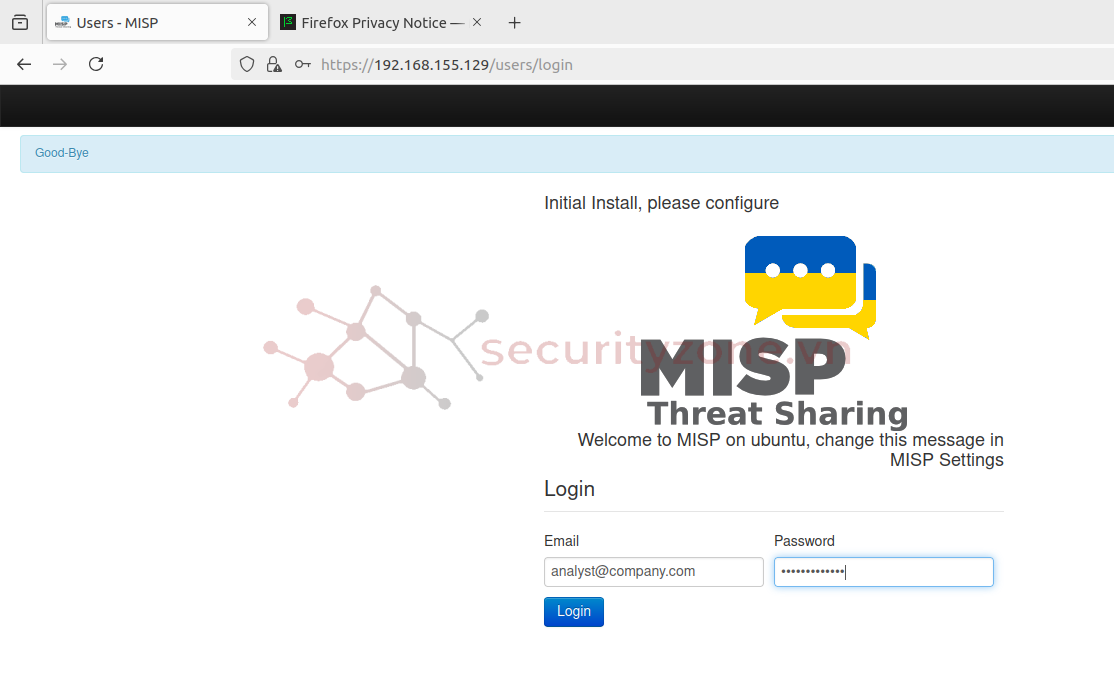
Bước 2: Bật thông báo cho người dùng
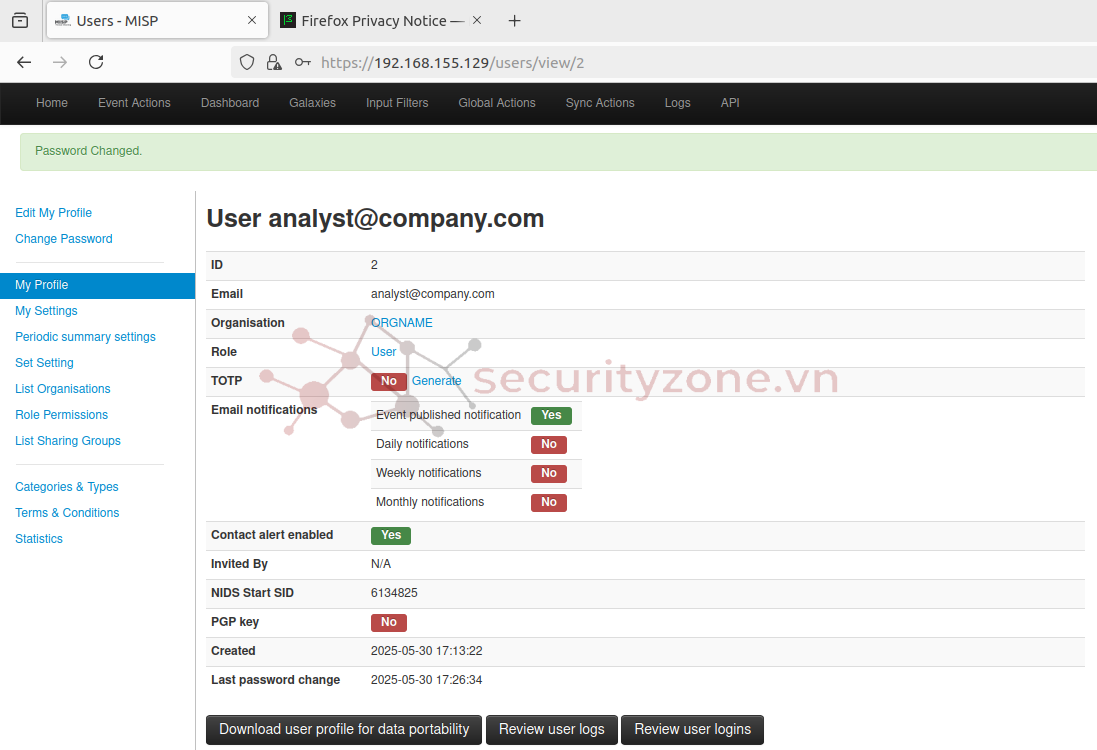
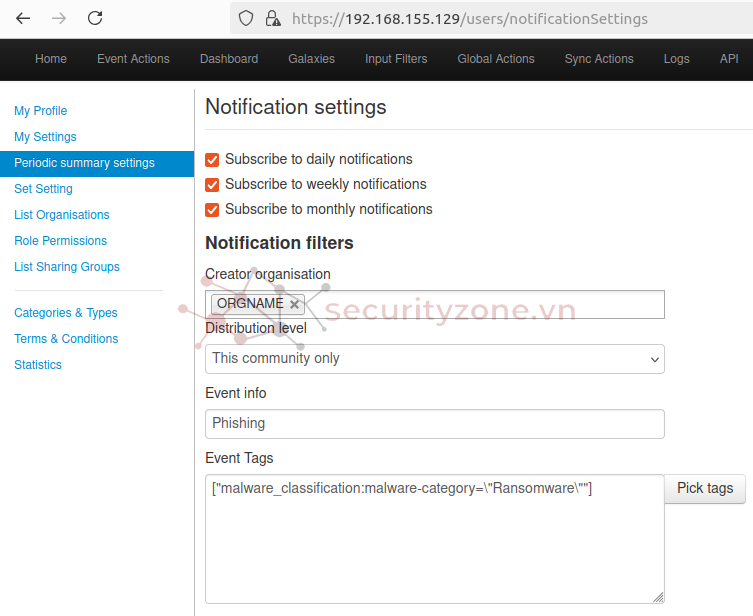

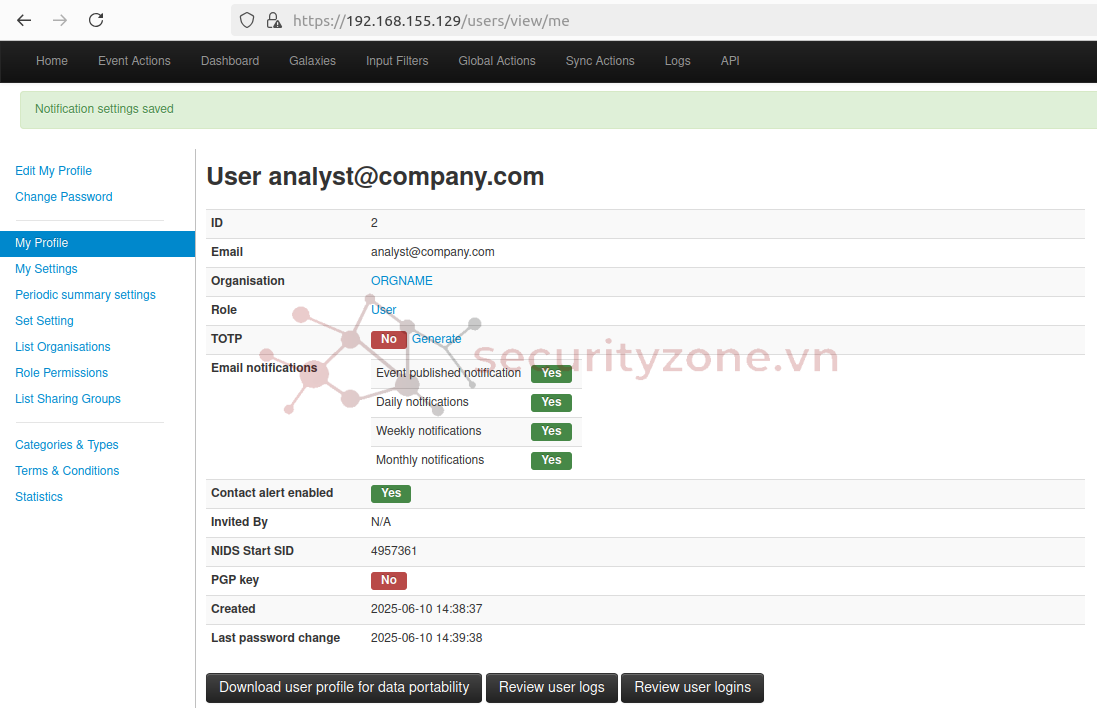
Bước 3: Sử dụng lệnh ping google.com để đảm bảo rằng máy ubuntu kết nối được internet
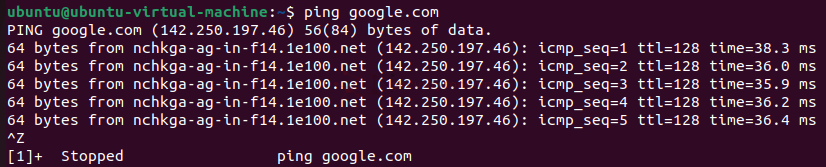
Bước 4: Cài đặt SSMTP
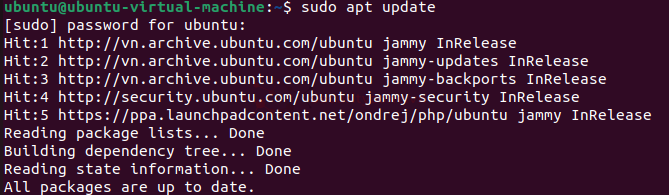
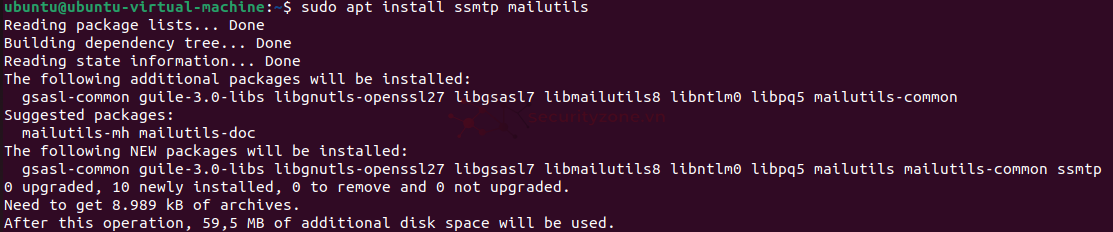
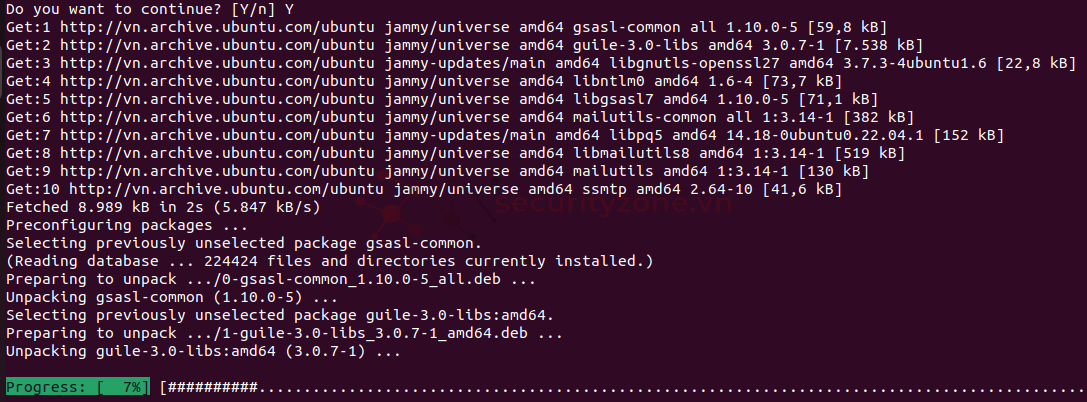


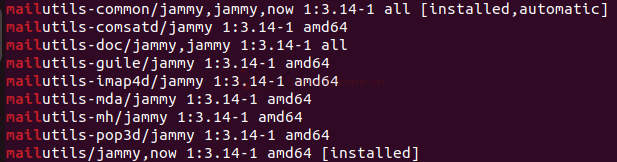
Bước 5: Tạo mật khẩu ứng dụng trên trang Google
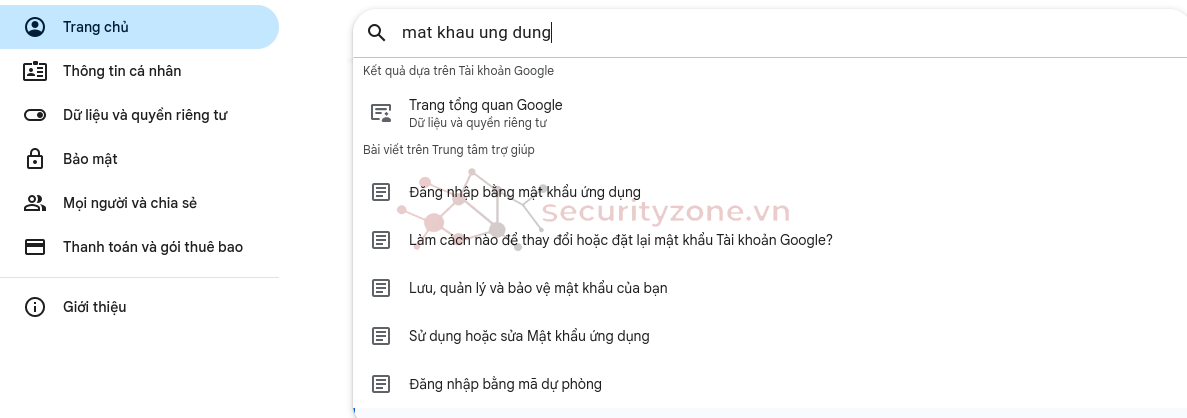
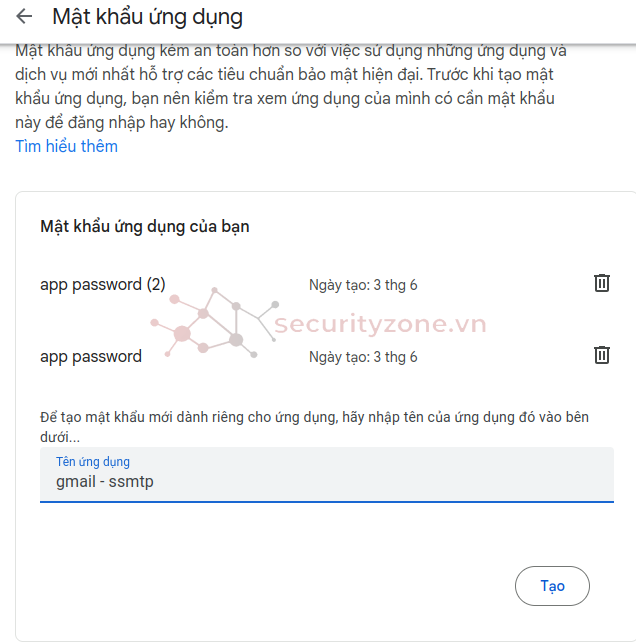
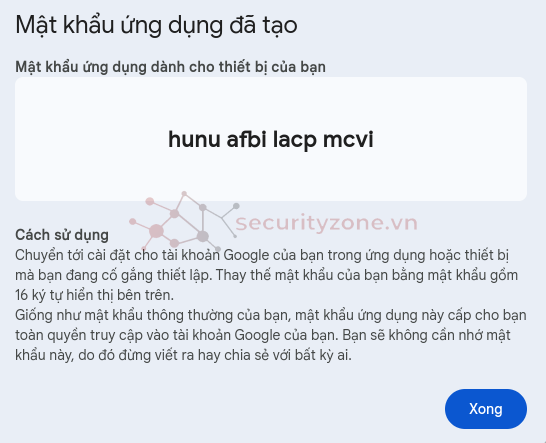
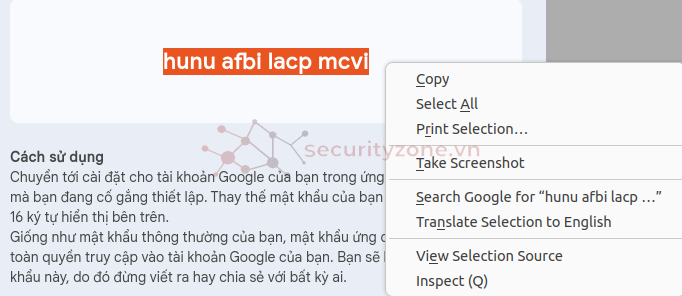
Bước 6: Cấu hình SSMTP

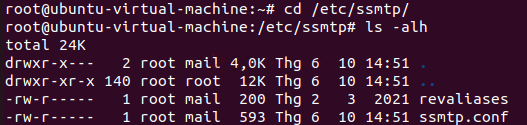

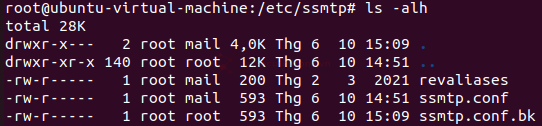

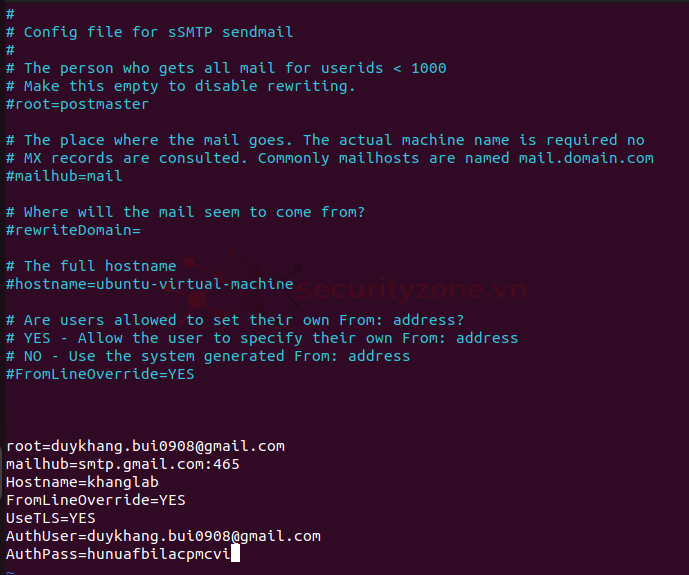
Bước 7: Kiểm tra kết quả


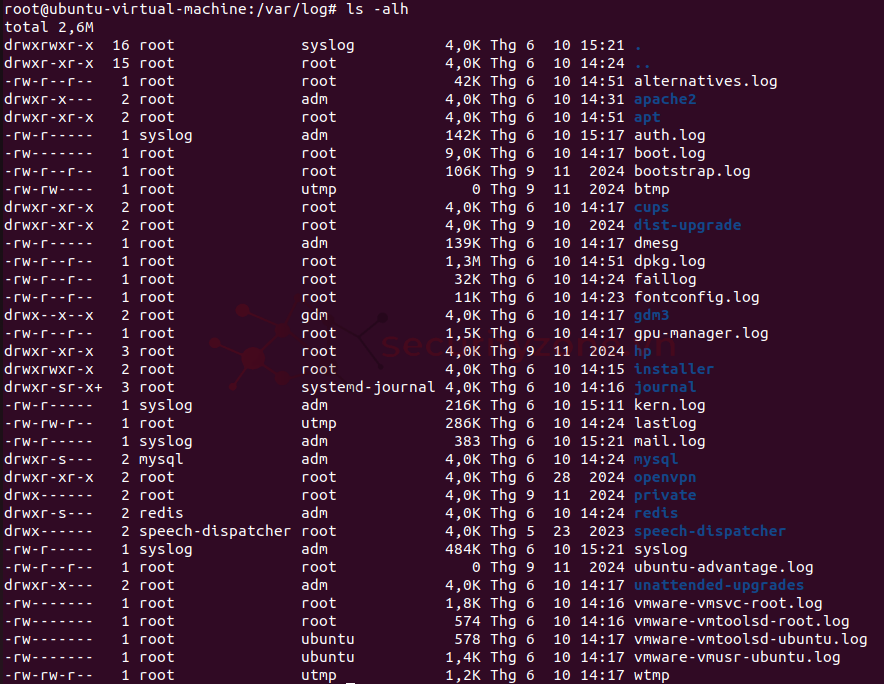


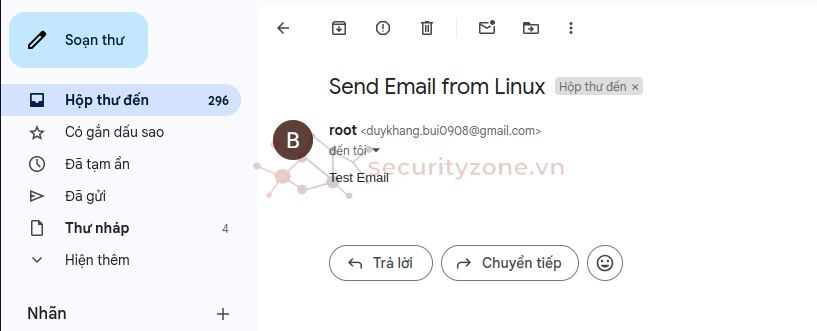
Cảm ơn mọi người đã xem bài viết của mình, nếu có gì thắc mắc thì hãy comment phía dưới nha.
Bước 1: Đăng nhập vào giao diện quản trị với email là analyst@company.com
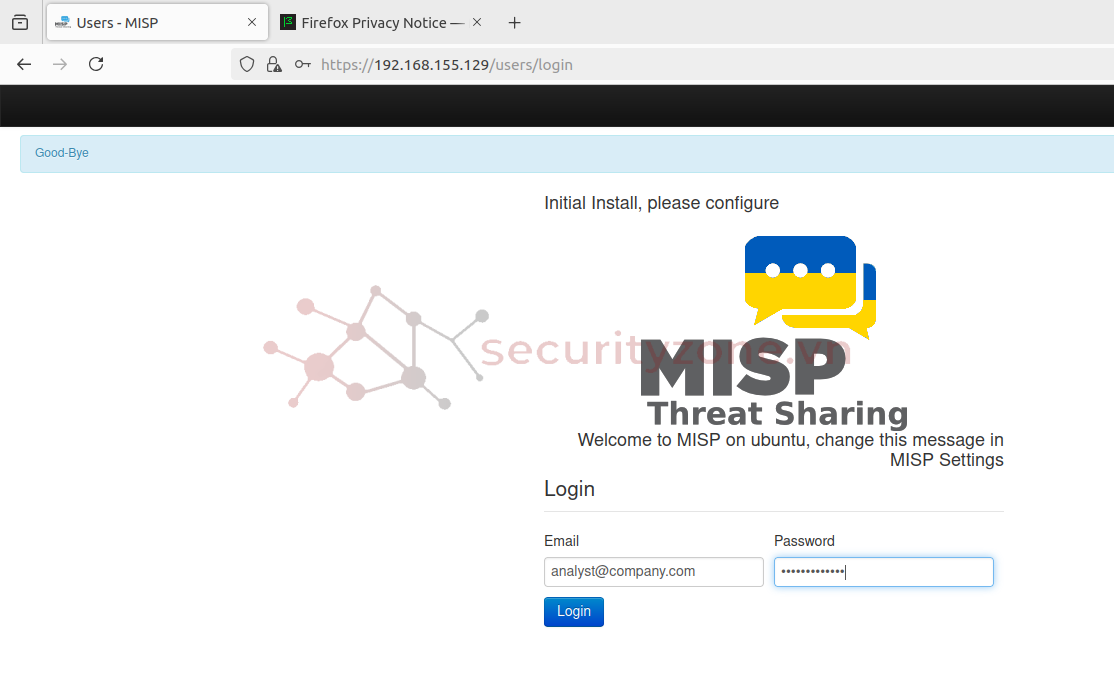
Bước 2: Bật thông báo cho người dùng
- Vào giao diện người dùng MISP
- Vào “My Profile” > “Periodic summary settings”.
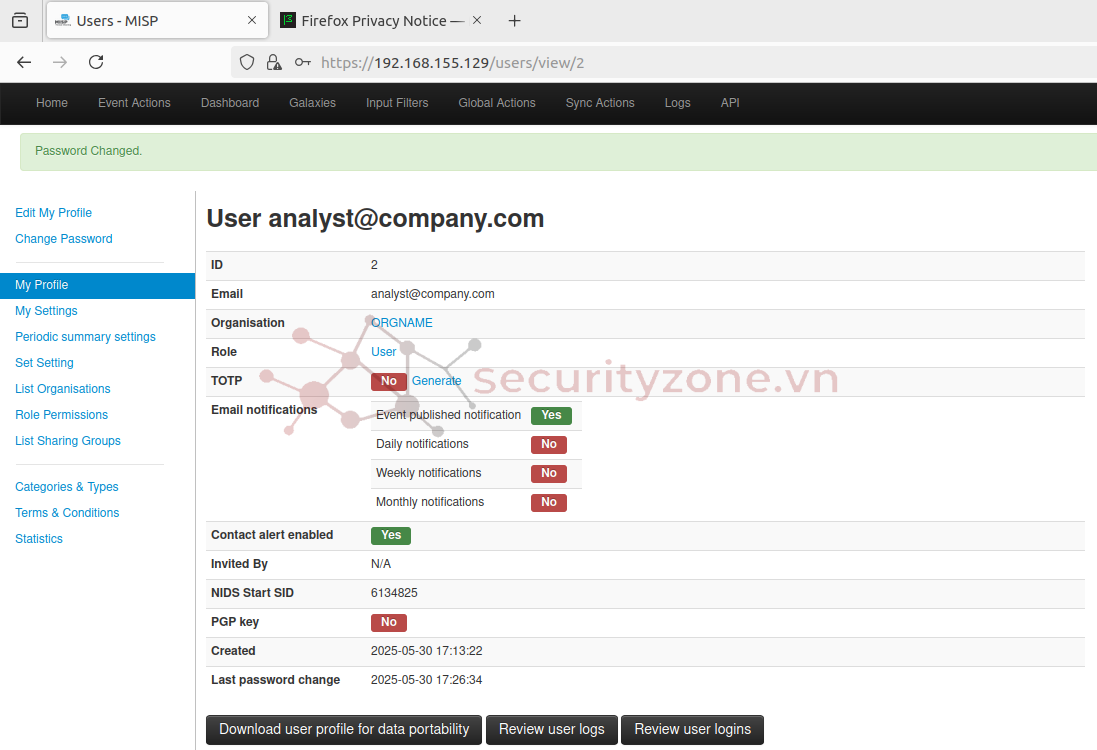
- Bật các thông báo tùy chọn bao gồm: Subscribe to daily notifications, Subscribe to weekly notifications, Subscribe to monthly notifications
- Nhập các thông tin bao gồm: Creator organisation (ORGNAME), Distribution level (This community only), Event info (Phishing), Event Tags (["malware_classification:malware-category=\"Ransomware\""])
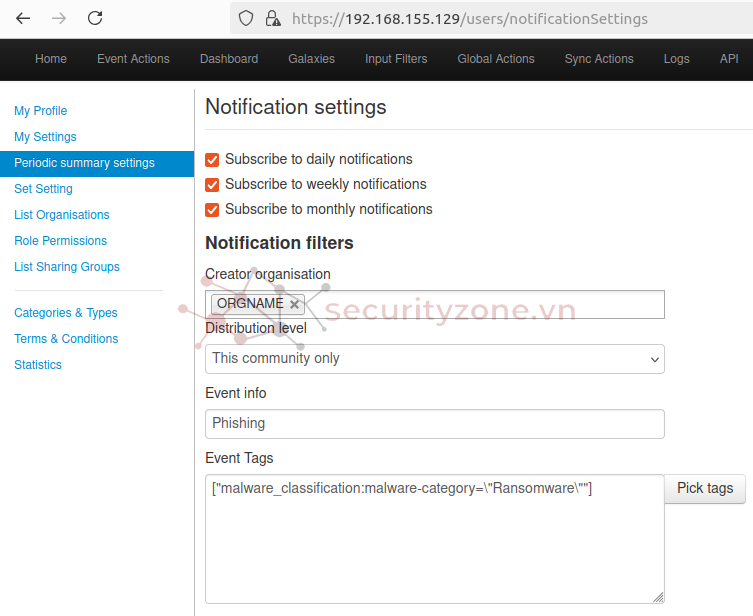
- Generate trends for tag namespaces: ["misp-galaxy:mitre-attack-pattern", "admiralty-scale"]
- Trending Period Amount: 2 tuần
- Tick vào Include events correlations
- Nhấn Submit

- Từ đó sẽ thấy cảnh báo qua email cho Event published notification và các cảnh báo khác (daily, weekly, monthly) đều đã bật và ở chế độ Yes
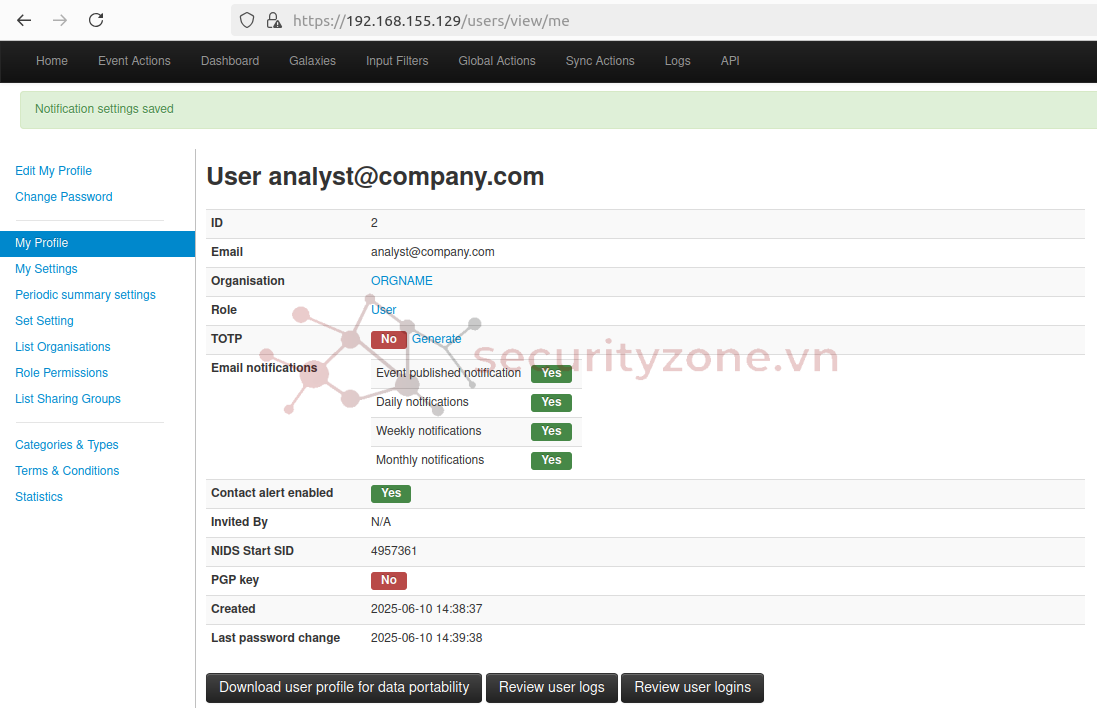
Bước 3: Sử dụng lệnh ping google.com để đảm bảo rằng máy ubuntu kết nối được internet
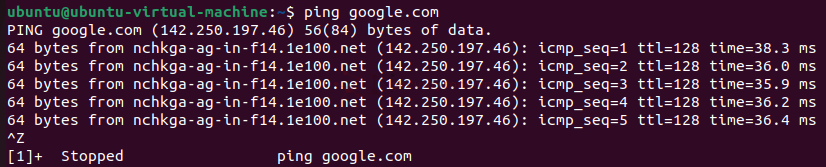
Bước 4: Cài đặt SSMTP
- Cần cập nhật các Package bằng APT: sudo apt update
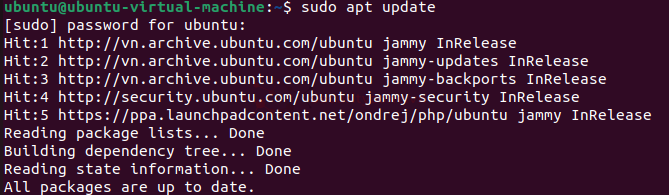
- Tải và cài đặt SSMTP cùng với MAIL bằng câu lệnh: sudo apt install ssmtp mailutils
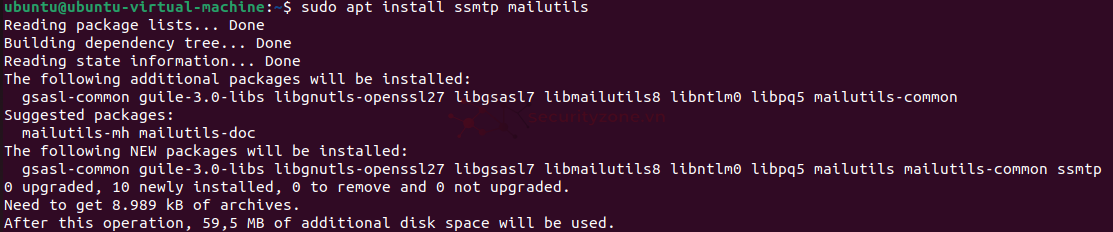
- Gõ chữ Y để tiếp tục
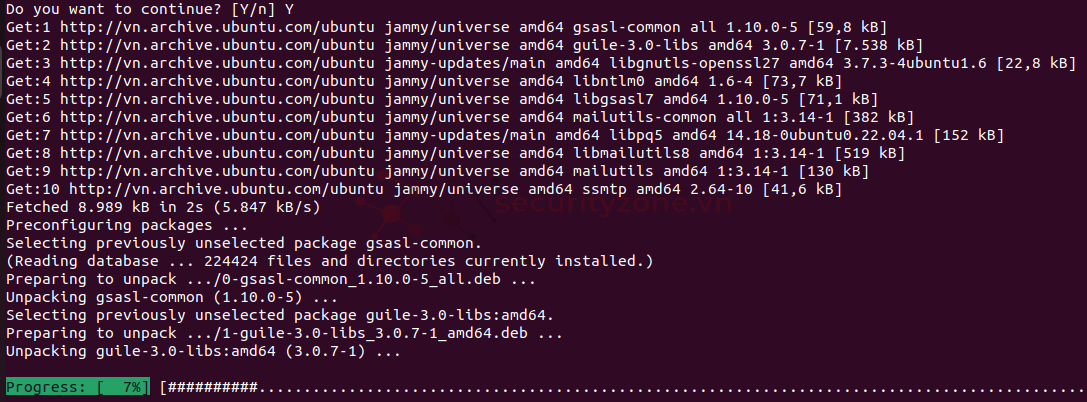
- Kiểm tra package ssmtp bằng "apt list" bao gồm: sudo apt list | grep ssmtp

- Dùng lệnh sudo apt list | grep mail để kiểm tra package mail
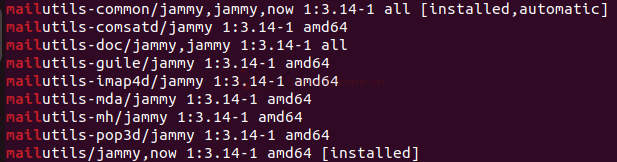
Bước 5: Tạo mật khẩu ứng dụng trên trang Google
- Truy cập vào trang web:
Account settings: Your browser is not supported.
myaccount.google.com
- Tìm kiếm từ khóa là mật khẩu ứng dụng
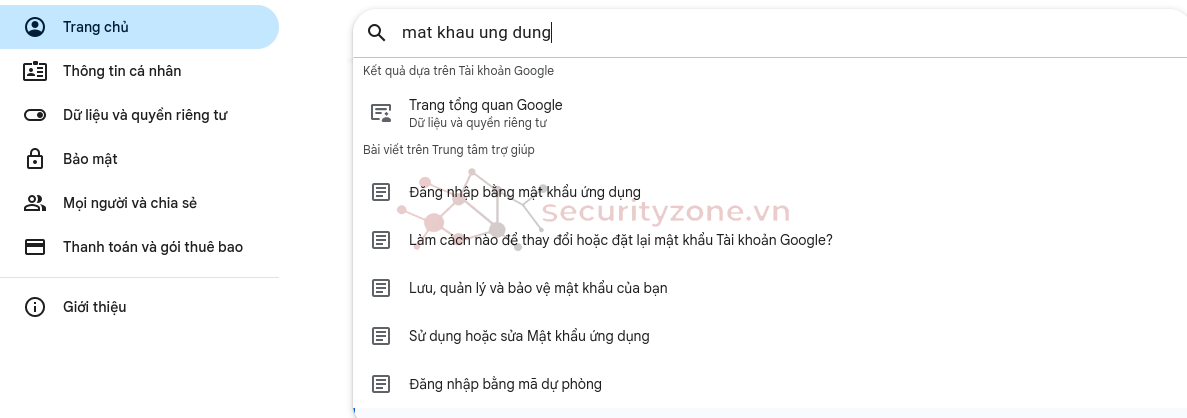
- Đặt một cái tên rồi Google sẽ tự tạo một mật khẩu nhất định, ở đây mình đặt gmail - ssmtp rồi nhấn Tạo
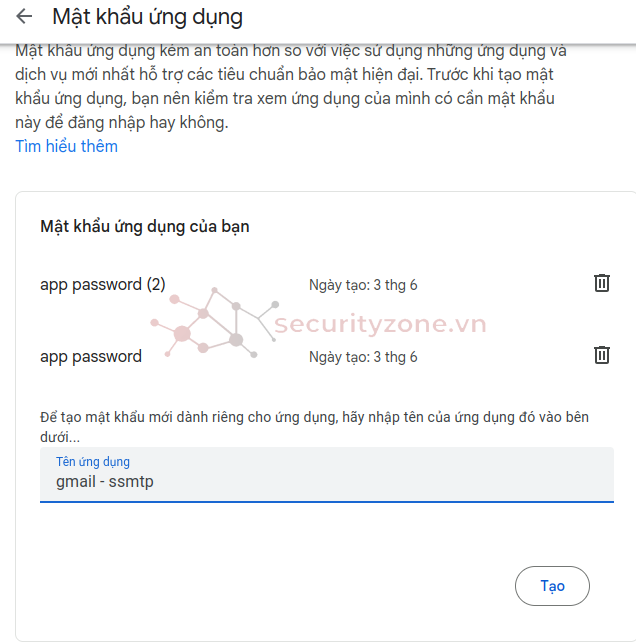
- Đây là chuỗi chữ dùng như mật khẩu mà mình dùng để cấu hình ssmtp
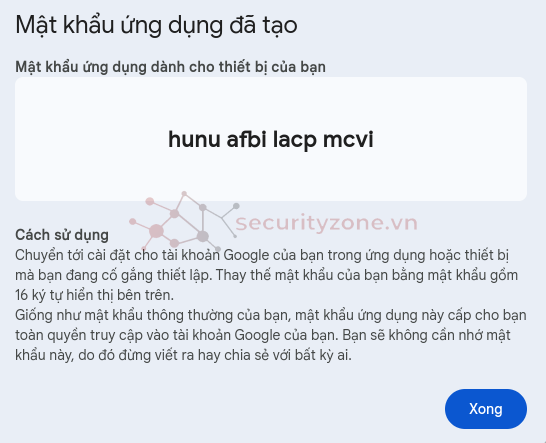
- Copy lại mật khẩu
- Nhấn Xong
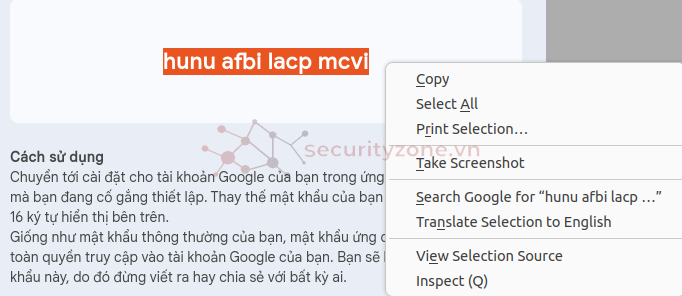
Bước 6: Cấu hình SSMTP
- Dùng câu lệnh: sudo -i để chuyển sang người dùng root
- Truy cập file cấu hình của dịch vụ: cd /etc/ssmtp/ssmtp.conf
- Dùng lệnh ls -alh để xem danh sách
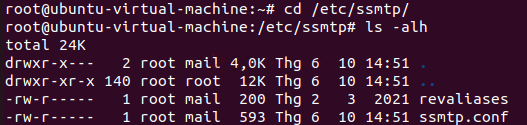
- Tạo một file backup trước khi thực hiện cấu hình: cp ssmtp.conf ssmtp.conf.bk
- Dùng lệnh ls -alh để kiểm tra danh sách
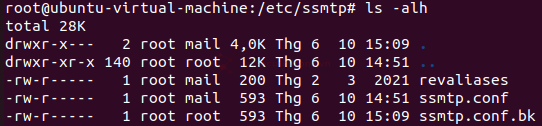
- Chỉnh sửa nội dung của file "ssmtp.conf" bằng cách dùng lệnh: vi ssmtp.conf
- Những thiết lập mặc định sẽ thì cứ thêm kí tự #
- Thêm các thiết lập như hình bên dưới, trong đó root và AuthUser nhập gmail có dùng mật khẩu ứng dụng hồi nãy, AuthPass nhập mật khẩu mà google đã cấp (có thể để hoặc xóa khoảng trắng đều được)
- Lưu lại bằng lệnh :wq
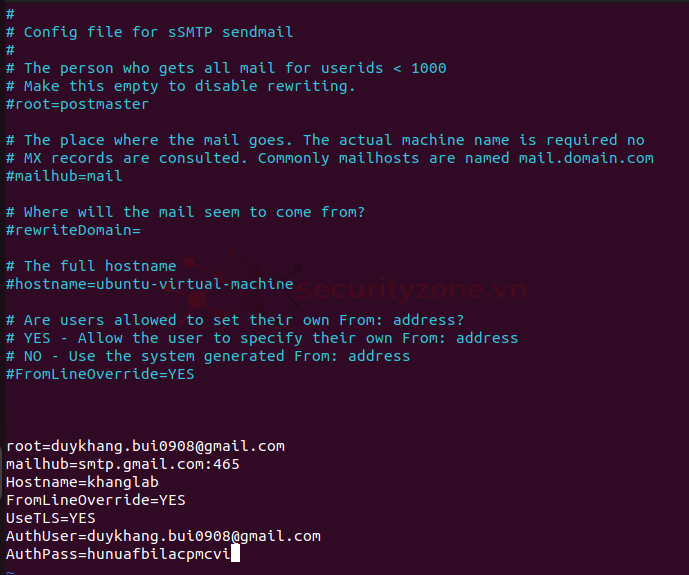
Bước 7: Kiểm tra kết quả
- Gửi thử một email từ terminal để kiểm tra
- Dùng lệnh echo "Test Email" | mail -s "Send Email from Linux" duykhang.bui0908@gmail.com
- Kiểm tra log tại /var/log/mail.log bằng cách dùng lệnh cd /var/log
- Dùng lệnh ls -alh để kiểm tra
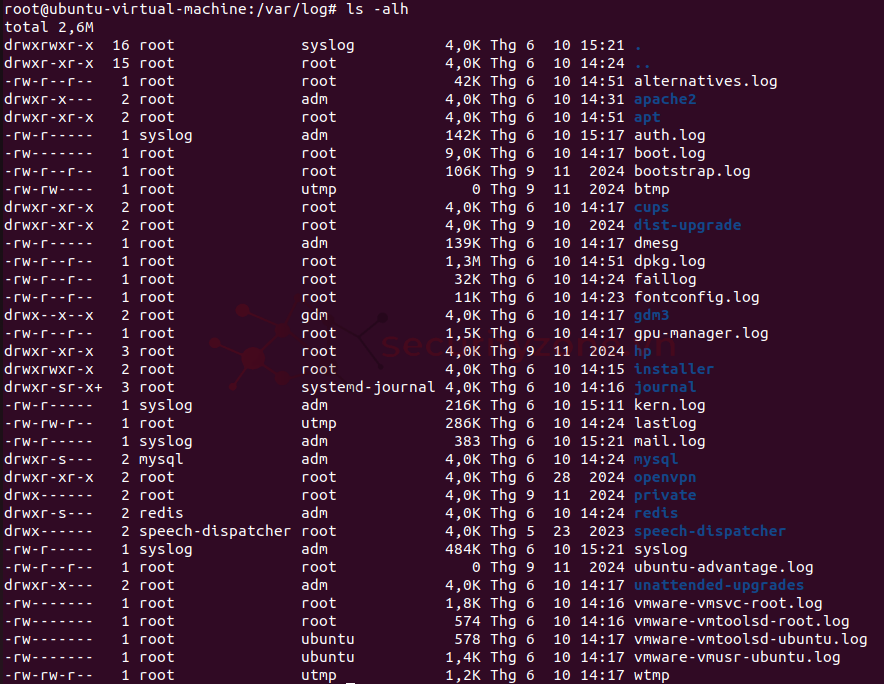
- Hoặc dùng lệnh cat mail.log sẽ thấy đã gửi thành công và hiển thị dòng log như màn hình

- Truy cập thử trang quản lý gmail thì sẽ thấy Email vừa gửi từ Ubuntu rồi sau đó bấm vào

- Đây là Email mà mình vừa gửi từ máy Ubuntu đến tài khoản gmail
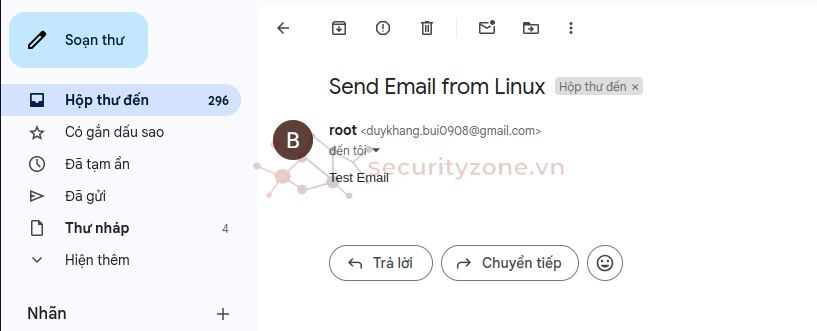
Cảm ơn mọi người đã xem bài viết của mình, nếu có gì thắc mắc thì hãy comment phía dưới nha.
Đính kèm
Bài viết liên quan
Bài viết mới